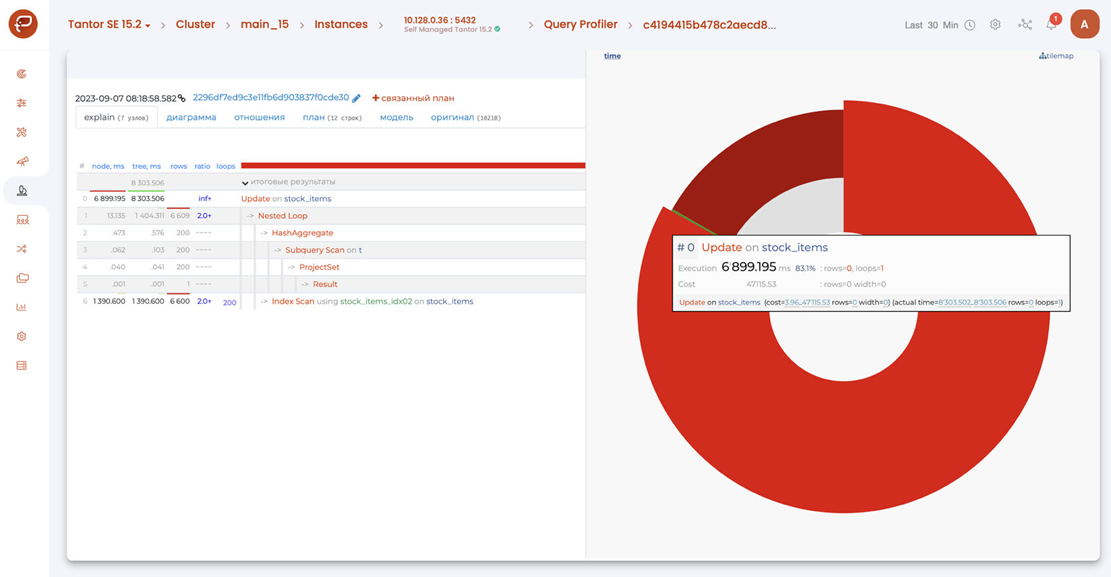Перейти в модуль «Query Profiler» можно находясь внутри экземпляра, через меню слева. Эта вкладка доступна пользователям с любой ролью.
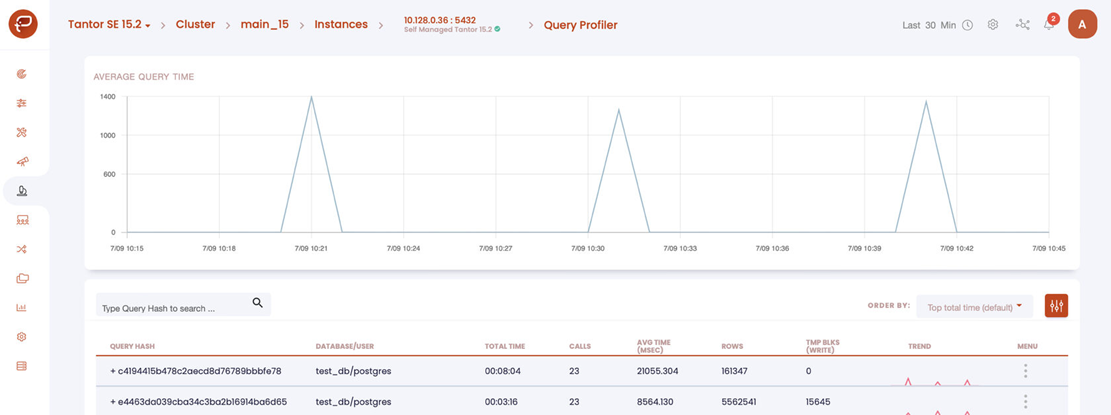
Модуль «Query Profiler» предназначен для профилирования запросов. Работа данного модуля основана на сборе статистики из расширения pg_stat_statements.
Все данные из pg_stat_statements группируются особым образом, чтобы исключить дублирование для идентичных запросов.
Основной график отображает среднее время выполнения запросов, и вы можете выбрать временной интервал для анализа, который также влияет на список запросов. Система автоматически выбирает 50 самых длительных запросов для дальнейшего анализа.
Профилирование полезно, когда необходимо выявить медленно выполняющиеся запросы и их причины. Вы можете использовать функцию поиска для быстрого поиска запросов по хэшу и фильтры для сортировки запросов по различным параметрам, таким как время выполнения, количество строк, время CPU и другие.
Статистика
Кликая на сам запрос, или нажав «Details» в меню в правом хвосте, мы перейдем в запрос, на страницу «Statistics». На странице «Statistics» представлена подробная информация о запросе, включая текст запроса, его хэш, базу данных, пользователя, суммарное время выполнения, количество вызовов, среднее время выполнения, количество возвращенных строк, время CPU, время ввода/вывода и количество прочитанных и записанных блоков.
Также доступны графики для визуализации различных параметров запроса, таких как время выполнения, количество вызовов в секунду, количество возвращенных строк в секунду, время CPU и другие.

План запроса
Мы можем детально посмотреть на план запроса, находясь внутри запроса, кликнув на вкладку «Plans».
Здесь на временной шкале открывается гистограмма, которая показывает с какими планами выполнялся выбранный запрос за указанное время.
Один и тот же запрос может выполняться с разными планами и в разное время по каким-то определенным причинам (к примеру изменилась статистика и поэтому планировщик изменил план запроса).
Внизу гистограммы мы видим список планов запроса, если нажмем на «+», то увидим сам план.
Если мы нажимаем на сам запрос, в центре, мы проваливаемся вовнутрь.
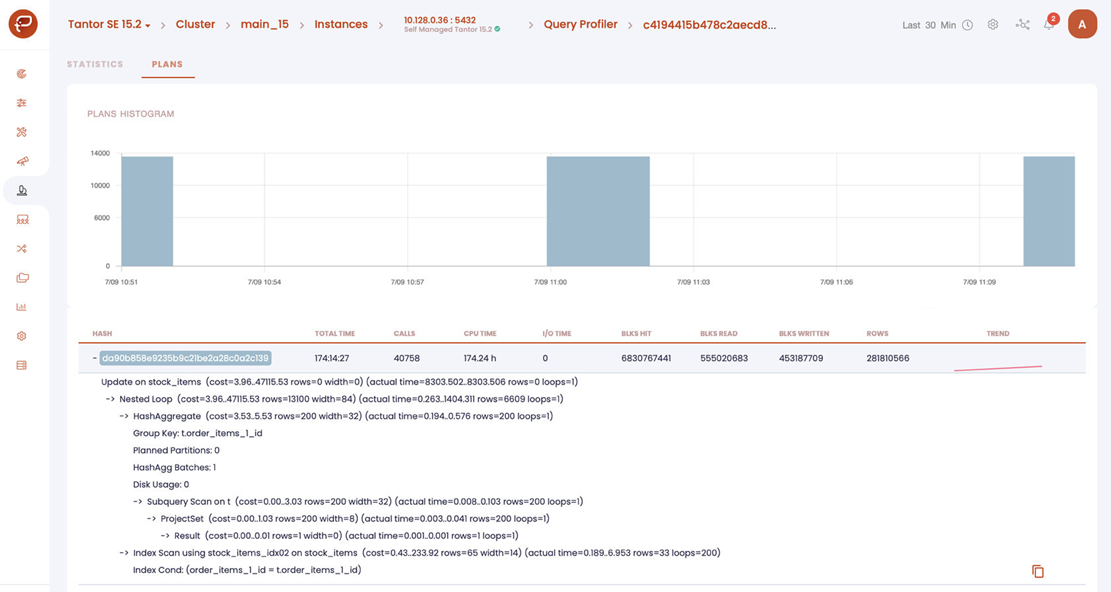
На странице представлена информация, которая позволяет провести подробный анализ запроса:
- информация об узлах
- диаграмма исполнения запроса
- соотношение между элементами
- план в чистом виде
- верхнеуровневая модель запроса
- оригинал запроса из файла записи базы данных
- рекомендации по индексам и рекомендации общие по узлам
- статистика по выбранному плану
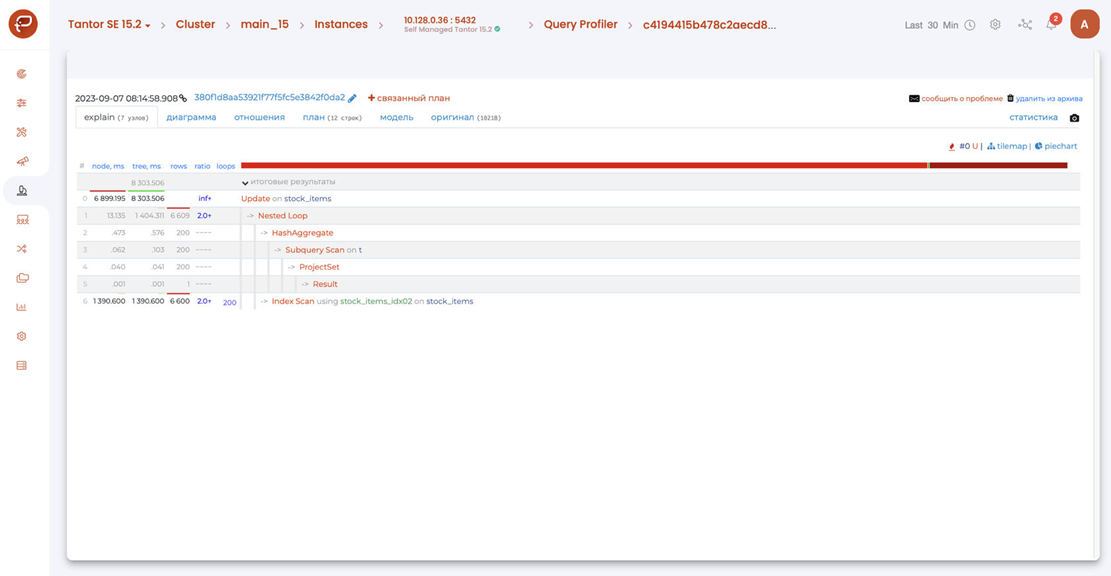
Со страницы «Explain», можно перейти в окно «PieChart», в нем представлена информация по узлам исполнения запроса. Понять «где болит сильнее всего» непросто, особенно, если запрос содержит несколько десятков узлов, и даже сокращенная форма плана занимает 2-3 экрана.
В «PieChart» сразу, навскидку, видна примерная доля потребления ресурсов каждым из узлов. При наведении на него, слева в текстовом представлении видно иконку у выбранного узла.

Круговая диаграмма плохо показывает отношения между разными узлами и «самые горячие» точки. Для этого гораздо лучше подойдет «Timemap» — это временная карта. Если наводить курсор на разделы карты мы увидим много полезной информации.
По умолчанию здесь мы находимся во вкладке «time», правее мы видим вкладку «cost», где отражается стоимость, и «rows» информация по строкам. Также здесь присутствует цветовая гамма, красный узел — это индикатор, что проблема находится в этом узле. Еще важно отметить, что толщина «ножки» пропорциональна количеству записей, которые были переданы от узла к узлу.